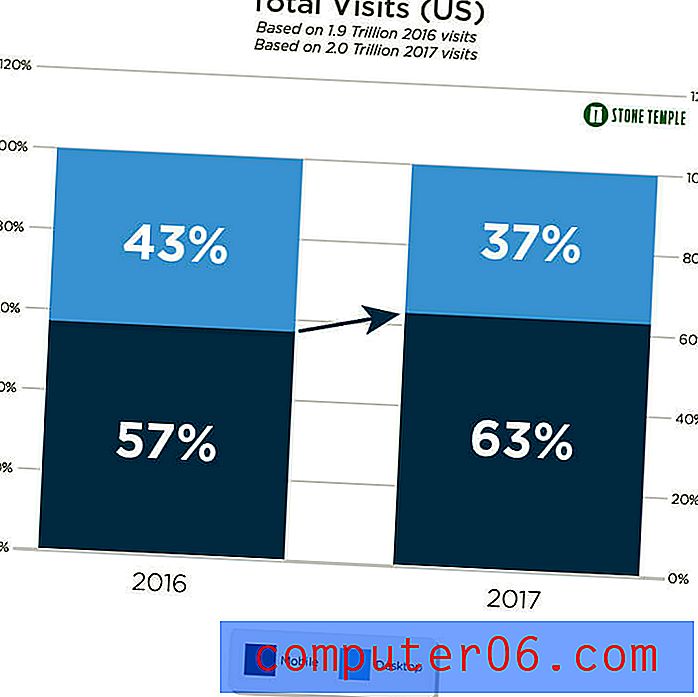Cómo usar un puntero láser en Powerpoint 2013
¿Has visto recientemente una presentación de Powerpoint y has notado que el mouse del presentador parecía un puntero láser en lugar de un cursor de mouse típico? Este no es un complemento especial o una característica adicional que esta persona ha agregado a su computadora, pero en realidad es parte de la instalación predeterminada de Microsoft Powerpoint 2013.
En nuestro artículo a continuación, le mostraremos cómo puede comenzar a usar el puntero láser cuando realice presentaciones en Powerpoint 2013. Puede proporcionar una mejor experiencia de visualización para su audiencia, además de que a menudo puede verse mejor que el cursor predeterminado del mouse que de otro modo ser utilizado en su lugar.
Cambiar el cursor al puntero láser en Powerpoint 2013
Los pasos de este artículo le mostrarán cómo cambiar su mouse a un puntero láser cuando realiza una presentación de Powerpoint 2013. Tenga en cuenta que esto solo se puede hacer cuando está en modo Presentación de diapositivas . No puede cambiar al puntero láser cuando está en las pantallas de edición normales para su presentación.
Paso 1: abre tu hoja de cálculo en Powerpoint 2013.
Paso 2: haga clic en la opción Presentación de diapositivas en la parte superior de la ventana.

Paso 3: haga clic en la opción Desde el principio en la sección Iniciar presentación de diapositivas de la cinta de navegación.
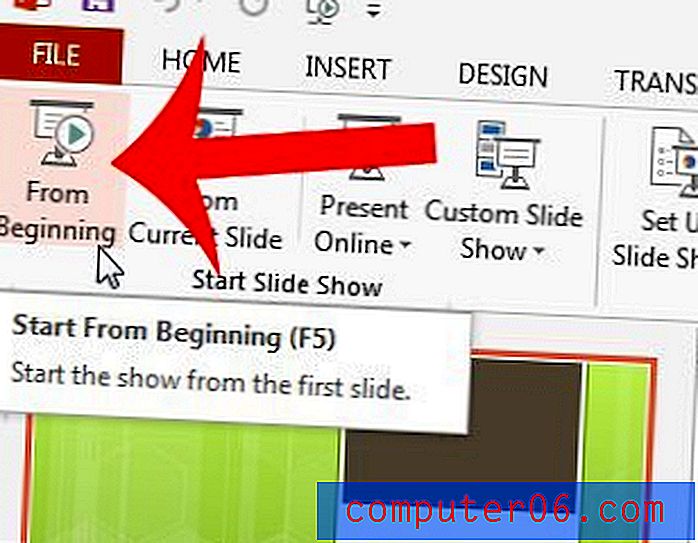
Paso 4: haga clic con el botón derecho en cualquier lugar de la diapositiva, haga clic en Opciones de puntero, luego haga clic en la opción Puntero láser .
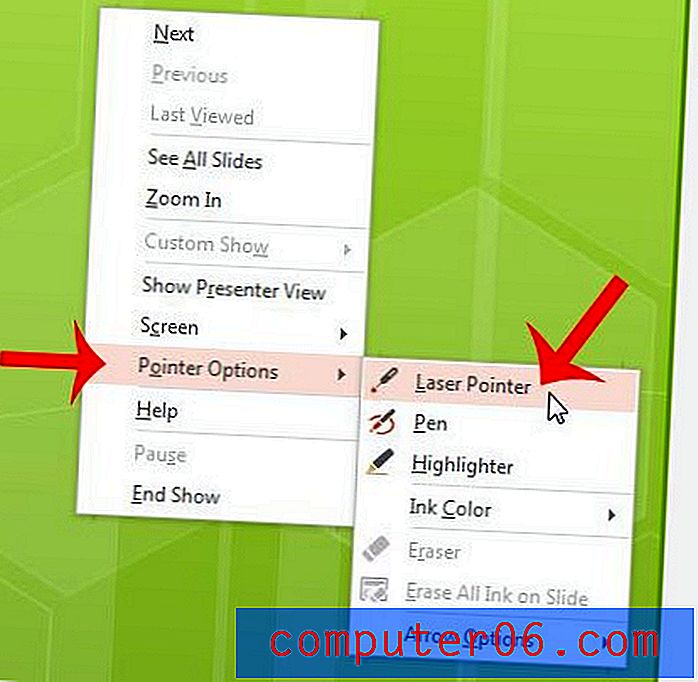
Puede salir de este modo en cualquier momento presionando la tecla Esc en su teclado.
Si esto no satisface sus necesidades de presentación, entonces es mejor que ordene un puntero láser real.